我们生活中经常需要做表格,当用户在平时的学习或办公生活中肯定会利用WPS表格进行表格数据的绘制,WPS表格看起来美丽大方很重要,WPS是一款很好用的国产字处理软件,那么wps如何制作漂亮的表格呢?下面小编来讲讲wps表格的基本操作,一起来看看了解一下吧,希望会对大家有所帮助!
1、首先我们打开wps,直接在工具栏中点击“插入”,在菜单栏中点击“表格”,在下面你将有三种方法制作表格。选择一种方法画出你想要制作的行和列。。
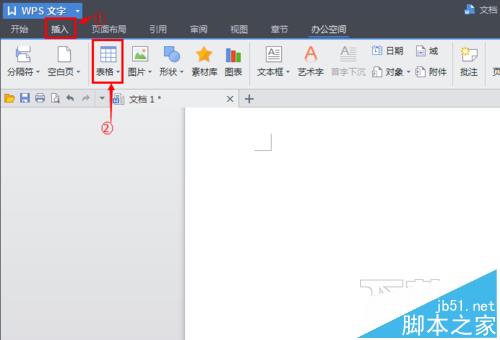
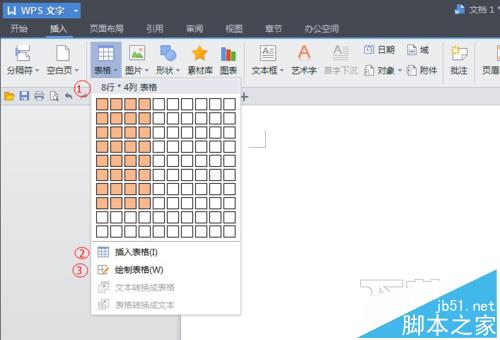
2、把表格制成后,点击生成的表格,会发现在工具栏中增加了两个专门针对表格的工具。美化就靠它们了。
在WPS表格中怎样制作条形图?条形图操作方法介绍
WPS和Excel同作为日常办公的软件之一,在制作条形图、折线图、柱状图等图表上,和Excel原理差不多,WPS表格 图表的制作方法也很简单。下面小编就为大家介绍在WPS表格中怎样制作条形图方法,一起来看看吧
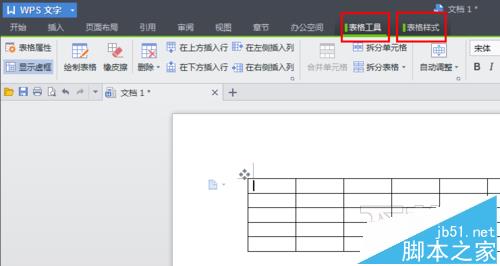
3、工具中的表格属性,可以改动表格行和列的宽度和高度。


4、美化可以直接在表格样式工具栏中选择表格底纹,默认的就不错了。

5、当然你也可以选择定制化。回到表格工具栏中,在表格属性中表格右下方有一个边框和底纹的设置,进入后,你可以选择你喜欢的颜色对你的表格的边框的底纹进行设计,可设置整个表格,也可设置单元格。
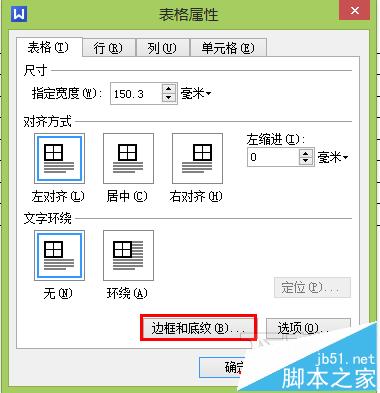
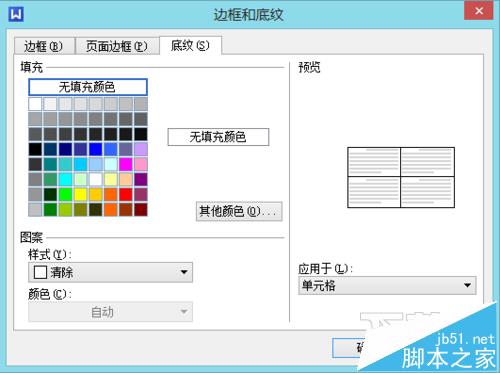
6、等全部设置完全,然后再填入想要的文字,新鲜漂亮的表格就出炉了。

在word/wps中怎么快速输入分数、分数运算呢?
在word/wps中怎么快速输入分数、分数运算呢?很多朋友都不知道怎么操作,尤其是分数线更是很难输入,所以今天小编就为大家详细介绍一下,来看看吧






